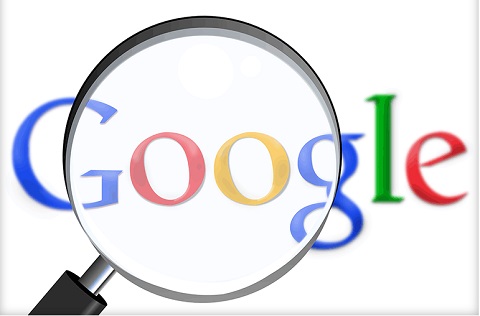Để giữ máy tính của bạn tránh khỏi bị lây nhiễm mã độc, rất đơn giản nếu bạn thực hiện theo 7 thủ pháp dưới đây.
Để giữ máy tính của bạn tránh khỏi bị lây nhiễm mã độc, rất đơn giản nếu bạn thực hiện theo 7 thủ pháp dưới đây.
1. Cài đặt, cập nhật và sử dụng phần mềm diệt virus
Cài đặt phần mềm diệt virus là một bước đầu tiên để bảo vệ máy tính chống lại phần mềm độc hại, nhưng không phải tất cả mọi người đều cài đặt phần mềm này. Microsoft cho phép tải miễn phí phần mềm bảo mật Security Essentials cho Windows Vista và Windows 7, trong khi Windows 8 tích hợp sẵn hệ thống phòng thủ Microsoft Defender. Ngoài ra, còn có nhiều tùy chọn thay thế khác của các nhà sản xuất phần mềm diệt virus chuyên nghiệp.
Sau khi cài đặt, điều quan trọng là người dùng phải thường xuyên cập nhật cơ sở dữ liệu của phần mềm diệt virus và quét hệ thống ít nhất mỗi tháng một lần.
2. Luôn cập nhật hệ điều hành Windows
Hacker thường khám phá những cách thức mới để vượt qua các tính năng bảo mật tích hợp sẵn trong Windows. Đó cũng là lý do tại sao, Microsoft thường phát hành các phiên bản cập nhật cho hệ điều hành này vào thứ 3 và các phiên bản cập nhật lớn hơn khoảng 2 lần trong năm. Quá trình cập nhật Windows sẽ được thực hiện tự động nếu được cấu hình đúng.
Để kiểm tra, xem chúng hoạt động bình thường không, gõ Windows Update trong hộp tìm kiếm Start menu search của Windows Vista/7 hoặc trong màn hình Start của Windows 8. Nhìn vào bên trái cửa sổ Windows Update và kích Change settings và sử dụng danh sách thả xuống để kiểm tra xem cài đặt các bản cập nhật tự động có được lựa chọn hay không.
3. Tường lửa Windows
Windows tích hợp sẵn “tường lửa” để bảo vệ máy tính của bạn tránh khỏi sự chú ý không mong muốn trên Internet. Phần mềm tường lửa này được kích hoạt theo mặc định và hoạt động cùng với bất kỳ bức tường lửa phần cứng được tích hợp trong router băng thông rộng của bạn. Kiểm tra các thiết lập của nó bằng cách gõ “check firewall” trong hộp tìm kiếm hoặc trên màn hình Start của Windows 8 và chọn trạng thái “check firewall” từ các kết quả.
Hai tùy chọn màu xanh lá cây có nghĩa rằng, các bức tường lửa hoạt động bình thường, nếu không bạn sẽ cần phải chọn bật/tắt Windows Firewall ở cửa sổ bên trái và kích hoạt một hoặc cả hai tùy chọn đó.
4. Sử dụng phiên bản mới nhất của trình duyệt
Trình duyệt web là những ứng dụng quan trọng, nhưng cũng giống như các phần mềm khác, chúng có thể chứa các lỗ hồng. Tin tặc sẽ nhanh chóng tận dụng các lỗ hổng đó để tấn công người dùng. Khi một trình duyệt web bị xâm nhập theo cách này, tin tặc có thể theo dõi tất cả mọi thứ bạn gõ, bao gồm cả mật khẩu của thẻ tín dụng. Đó là lý do tại sao, bạn cần phải sử dụng các phiên bản mới nhất của trình duyệt web.
Microsoft cũng cập nhật phiên bản mới nhất cho trình duyệt IE. Bạn tìm kiếm trong Windows Update và kiểm tra phần tùy chọn cập nhật để đảm bảo sử dụng phiên bản mới nhất của trình duyệt web - đó là IE 11 nếu bạn đang sử dụng Windows Vista, Windows 7 hoặc 8.
Google Chrome và Mozilla Firefox sẽ tự động cập nhật phiên bản mới nhưng bạn không nên bỏ qua các yêu cầu của trình duyệt để khởi động lại trình duyệt khi bản cập nhật mới được tải về và cài đặt.
5. Không mở các email lừa đảo
Email từ một dịch vụ trực tuyến yêu cầu bạn đăng nhập một trang web để xác nhận một số thông tin cá nhân luôn luôn là giả mạo.
Những email này thường bị “chặn bắt” bởi các bộ lọc thư rác của ứng dụng email nhưng nếu một email nào đó lọt qua tầm kiểm soát này và bạn kích vào đường link trong đó, trình duyệt web của bạn sẽ phát hiện và chặn website đưa bạn đến.
Điều đó tùy thuộc vào trình duyệt của bạn có nhận biết được các trang web lừa đảo hay không. Tuy nhiên, đó là một lý do tốt để luôn luôn sử dụng phiên bản mới nhất.
6. Sử dụng công cụ loại bỏ phần mềm độc hại của Windows
Nếu bạn nghi ngờ máy tính PC của mình đã bị nhiễm phần mềm độc hại và phần mềm chống mã độc không phát hiện ra chúng thì bạn cần thực hiện như sau. Tải và chạy công cụ Microsoft Malicious Software Removal Tool từ Windows Download Centre. Điều này sẽ phát hiện và loại bỏ các biến thể cụ thể của mã độc và rất đơn giản để sử dụng, cho dù công cụ này không thể thay thế cho một ứng dụng chống phần mềm độc hại hoàn chỉnh.
7. Nếu vẫn còn bị nhiễm mã độc, sử dụng đĩa khởi động CD
Một số phần mềm độc hại có thể ẩn trong Windows nên rất khó để phát hiện và loại bỏ. Nếu phần mềm chống mã độc của bạn và công cụ Windows Malicious Software Removal Tool không thể xóa sổ được chúng, bạn nên tải và ghi ra đĩa CD khởi động chống mã độc.
Kaspersky Rescue Disk 10 là tốt nhất, nhưng không bao giờ tải chúng về trên máy tính đang bị nhiễm mã độc. Bạn nên nhờ máy tính của bạn bẻ để tài phần mềm này về và cài ra đĩa khởi động CD. Sau đó, bạn quét mã độc trên PC ngay từ quá trình khởi động máy. Cách này sẽ loại bỏ dễ dàng hơn nhiều các phần mềm độc hại khỏi máy tính.
(Theo VnMedia)